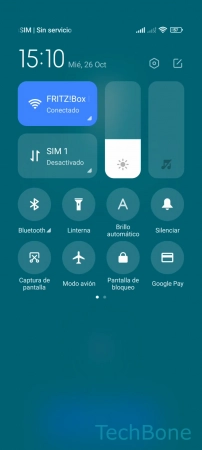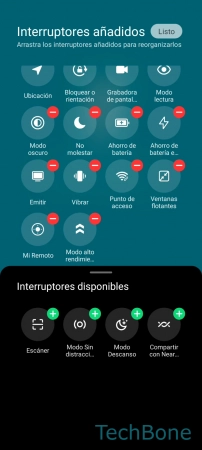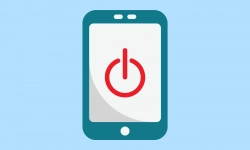Xiaomi - Usar y Personalizar los Ajustes Rápidos
Mostramos dónde están los ajustes rápidos y cómo personalizarlos.
Escrito por Simon Gralki · Última actualización el
Para acceder rápidamente a las funciones más importantes, se puede abrir los ajustes rápidos o el centro de control desde cualquier menú o aplicación. En los siguientes tutoriales mostraremos cómo acceder y personalizar el centro de control.
Los ajustes rápidos del dispositivo Xiaomi facilitan el manejo del móvil, ya que se puede acceder a ellos desde cualquier ajuste o submenú y realizar directamente la acción o función correspondiente. Además de añadir o eliminar iconos, también se pueden reagrupar u ordenar.
Abrir
Deslizando el dedo hacia abajo desde la parte superior derecha de la pantalla se puede acceder a los ajustes rápidos del centro de control, que proporcionan acceso a las funciones más importantes del dispositivo Xiaomi.
El usuario dispone de las siguientes opciones:
- Datos móviles
- Wi-Fi
- Linterna
- Silencio
- Captura de pantalla
- Bluetooth
- Brillo
- Modo avión
- Pantalla de bloqueo
- GPS
- Girar pantalla
- Modo de lectura
- No molestar
- Modo de ahorro de energía
- Vibrar
- Hotspot (Punto de acceso)
- Sincronización
Nota: Esta lista puede variar según el modelo de Xiaomi.

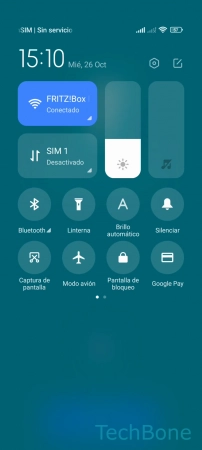
- Desliza hacia abajo para abrir el Centro de control
- Activa o desactiva una Función
Personalizar
Los ajustes rápidos pueden ser editados en cualquier momento. Para ello, el centro de control ofrece la posibilidad de añadir, organizar o quitar los interruptores.
Nota: Los botones de Wi-Fi, datos móviles, brillo o sonido no se pueden ocultar o mover.
Estilo
Con MIUI 12, Xiaomi introduce un nuevo centro de control en sus móviles. Si se activa la nueva función, los ajustes rápidos y las notificaciones se muestran por separado.
Para abrir el nuevo centro de control, se desliza con el dedo hacia abajo en la parte superior derecha de la pantalla.
Preguntas más frecuentes (FAQ)
¿Dónde puedo encontrar los ajustes rápidos?
Los ajustes rápidos se encuentran en el centro de control, al que se accede deslizando el dedo hacia abajo desde el borde superior derecho de la pantalla.
Tras abrir el centro de control, se puede activar o desactivar una función según se desee.
¿Cómo organizar los ajustes rápidos?
Puedes editar los ajustes rápidos del centro de control en cualquier momento, añadiendo, eliminando, moviendo o reordenando los botones.
¿Cómo grabar la pantalla?
No es necesario descargar e instalar ninguna aplicación de terceros para grabar la pantalla, ya que MIUI viene con su propia función de grabación de pantalla que puede iniciarse a través de los ajustes rápidos en el centro de control.